動画エフェクトのプリセット
プリセットは特定のエフェクトまたはエフェクトセットに関する好みの設定を保存して、動画プロジェクトにおいて再度適用できるようにするショートカットです。
同じエクフェトセットを頻繁に適用する必要がある場合、プリセットが時間を節約してくれます(同じタイムラプス動画プロジェクト内での使用でありつつも別々のシーケンスに適用する、というような場合にも有効です)。選択したプリセットボタンの上で1回クリックすれば、現在選択されているシーケンスに保存されていたエフェクトとエフェクトの設定が適用されます。
プリセットは保存されているエフェクト全てを有効化して、予め選択されている値をそれらの設定に適用します。これにより以前適用されたエフェクトが除去されたり他のエフェクトが無効化されることはなく、それらはプリセットとは別に引き続き適用されます。また、複数のプリセットを同一のシーケンス上で合わせることもできます。例えば、最初のプリセットに含まれていた定義済みの画像にウォーターマークエフェクトを適用し、その後で2つ目のプリセットのB&Wエフェクトと保存した設定を適用することができます。
場合によっては、プリセットを使用して予め選択されているエフェクトのみを適用し、以前そのシーケンスに適用された他のエフェクトを無効化する必要があります。このタスクにはクリアな効果ボタンが役立ちます。クリアな効果ボタンをクリックすると、現在選択されているシーケンスに以前適用されたすべてのエフェクトがクリアされます。シーケンスのエフェクトをクリアしたら、プリセットを適用してその画像の見え方を調節すると良いでしょう。
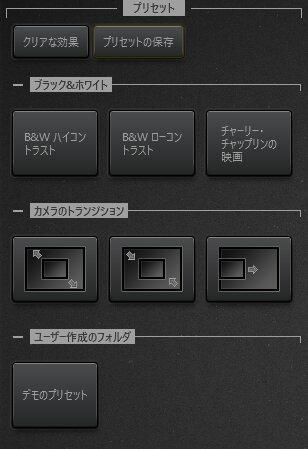
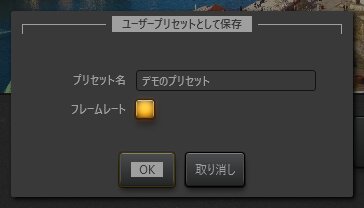
カスタムプリセットの保存
現在選択されているシーケンスに適用されている全てのエフェクトはプリセットとして保存できます。新しいプリセットを作成する方法は以下のとおりです:
- エフェクトを適用し、それらのパラメータをあなたの視点から変更してください。
- プリセットの保存ボタンをクリックします。
- ユーザープリセットとして保存 ウィンドウで、新しいプリセットの名前を入力してください。
- 現在のフレームレートをプリセットの一部として保存する必要がある場合はフレームレートセレクタをチェックしてください。
- OKボタンをクリックしてください。
これで新しいプリセットが「ユーザー作成のフォルダ」セクションに追加されます。
どのプリセットもいつでも名前の変更または削除ができます。プリセットボタンを右クリックして、コンテキストメニュー内でアイテムの名前の変更または削除を選択します。
メモ: 現在のシーケンスにエフェクトが全く適用されていない場合は、プリセットの保存ボタンは無効になっています。
定義済みのプリセット
Time-Lapse Toolではその機能を例示するために、ブラック&ホワイトプリセットグループに定義済みのプリセットがいくつか提供されています。これらのエフェクトは以下のようになります:
- B&W ハイコントラスト
- B&W ローコントラスト
- チャーリー・チャップリンの映画
下記は、カメラのトランジションプリセットグループで追加された カメラトランジションエミュレーションエフェクトの例です。 プリセットは以下の通りです。
- 左から右
- ズームイン
- ズームアウト
このつの定義済みプリセットは、タイムラプスソフトウェアをインストールした直後に利用できるようになります。どのプリセットも、随時適用、名前の変更、または除去ができます。